Sharp MX-6070N Benutzerhandbuch
Seite 37
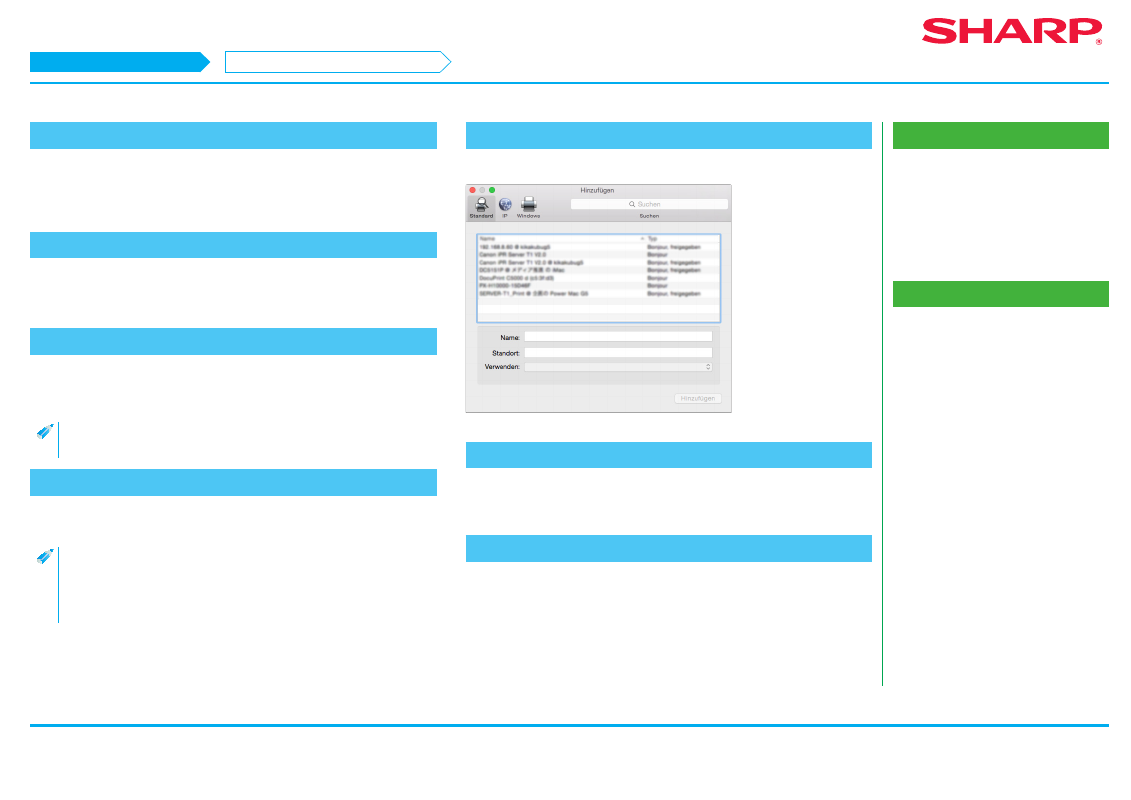
37
Macintosh/Installieren des Druckers
Installieren des Druckertreibers unter Mac OS X
Verwandte Themen
• Die mit dem Gerät mitgelieferte
• Betriebsumgebung des Computers
• Voraussetzungen zur Softwarenutzung
• Drucken mit der IPP-Funktion S. 39
Fehlerbehebung
• Installation nicht möglich S. 41
• Problem bei Macintosh S. 44
• Einrichten dieses Geräts S. 45
8. Klicken Sie auf die Schaltfläche [Installieren].
Wenn der Zustimmungsbildschirm angezeigt wird, geben Sie das Passwort ein,
und klicken Sie auf [OK].
Der Bildschirm zum Installationsabschluss wird angezeigt.
9. Klicken Sie auf die Schaltfläche [Schließen].
Jetzt ist das Installationsverfahren abgeschlossen.
Richten Sie als Nächstes den PPD-Treiber ein.
10. Zeigen Sie den Bildschirm [Drucker & Scanner] an.
Klicken Sie im Apple-Menü auf die Option zur Einrichtung der
Systemeinstellungen, und wählen Sie dann [Drucker & Scanner].
• Wählen Sie bei Mac OS X 10.4 - 10.8 die Option [Drucken & Faxen]
oder [Drucken und Scannen].
11. Klicken Sie auf die Schaltfläche [+].
Der Bildschirm [Hinzufügen] wird angezeigt.
• Mit Mac OS X 10.4 zeigen Sie den Bildschirm [Hinzufügen] anhand der
folgenden Schritte an:
1) Wählen Sie [Dienstprogramm] aus dem Menü [Gehe zu].
2) Wählen Sie [Drucker-Dienstprogramm].
3) Klicken Sie auf [Hinzufügen].
12. Klicken Sie auf das Symbol [Standard].
Klicken Sie unter Mac OS X 10.4 auf das Symbol [Standard-Browser].
13. Klicken Sie auf den Modellnamen dieses Geräts.
Der Modellname wird normalerweise wie folgt angezeigt:
<Modellname> (<Seriennummer>)
14. Überprüfen Sie den gewählten PPD-Treiber.
Der PPD-Treiber dieses Geräts wird automatisch ausgewählt. Prüfen Sie, ob der
PPD-Treiber Ihres Modells ausgewählt ist.
SCHRITT 8-14/17